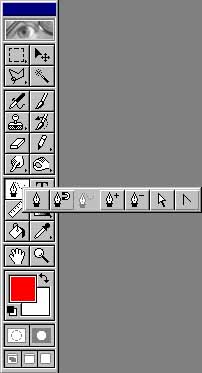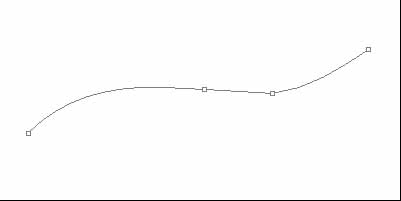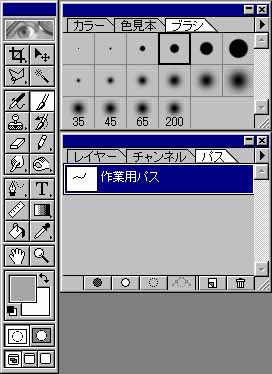⑧シャツに線と文字を描く
奥の少年の服に線と文字を入れます。「背景」をアクティブにして、「レイヤー→新規レイヤー→レイヤー」もしくはレイヤーパレット右下の「新規レイヤーを作成」アイコンをクリックして、新規レイヤー(「線」)を作ります。
画面右下が「新規レイヤーを作成」アイコン。
まず線のほうですが、
自由曲線パスツール(パスツールに隠れています)を選択します。
自由曲線パスツールを選択したところ。
服の線をパスで描きます。
この状態では、まだ実際にはレイヤーに線は描かれていません。パスで線を描いたところ。
パスに沿って描線します。
ブラシツールを選択し、任意のブラシ、描画色を選択します。今回はハードブラシの太いやつ。個所によってブラシの太さは変える。
パスパレット左下の「パスの境界線を描く」アイコンをクリックします。
これで線が引けました。左下赤枠内のアイコンをクリックします。
服からはみ出た部分はアンチエイリアシングをオンにした多角形選択ツールで選択し、消去するときれいに消せます。
これを繰り返し、線の描画を完成させます。
美しい線を引いたり、選択範囲を作ったりするのにもパスツールを使うと効率的です。試行錯誤も可能なので、覚えておくと何かと便利ですよ。
使い慣れるとイラストレーターが欲しくなることうけあい(爆)。さらに文字を入れます。次のページに続く。